Συμβουλή των Windows 10: Δημιουργία συντομεύσεων επιφάνειας εργασίας για καθολικές εφαρμογές
Τα Windows 10 παρέχουν εύκολους τρόπους για να τοποθετήσετε το universalεφαρμογές και άλλα στοιχεία στο νέο μενού Έναρξης ή στη γραμμή εργασιών. Αλλά αν θέλετε να δημιουργήσετε συντομεύσεις επιφάνειας εργασίας για αυτές τις εφαρμογές, δεν είναι τόσο προφανές για το πώς να το κάνετε. Ακολουθεί μια ματιά σε μερικούς τρόπους για να τις δημιουργήσετε.
Δημιουργία συντομεύσεων επιφάνειας εργασίας Universal Windows 10
Μέθοδος 1: Σύρετε και αποθέστε από την Έναρξη
Πρώτα θα ρίξουμε μια ματιά στον πιο εύκολο τρόπο. Παω σε Έναρξη> Όλες οι εφαρμογές και βρείτε την εφαρμογή που θέλετε να δημιουργήσετε μια συντόμευση στην επιφάνεια εργασίας. Στη συνέχεια, σύρετε και αποθέστε το από το μενού Έναρξη στην επιφάνεια εργασίας.

Μέθοδος 2: Χρησιμοποιήστε την Εξερεύνηση αρχείων
Ένας άλλος τρόπος για να το κάνετε είναι μέσω του File Explorer. Για να το κάνετε αυτό, πατήστε τη συντόμευση πληκτρολογίου Κλειδί Windows + R για να εμφανιστεί το παράθυρο διαλόγου Εκτέλεση και τύπος: shell: AppsFolder και πατήστε Enter ή κάντε κλικ στο OK.
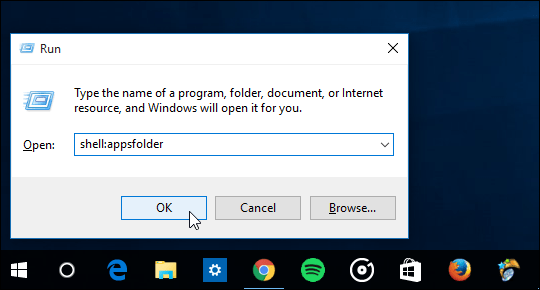
Εδώ θα βρείτε όλες τις εφαρμογές που είναι εγκατεστημένες στο σύστημά σας. Κάντε δεξί κλικ στην εφαρμογή που θέλετε και σύρετέ την στην επιφάνεια εργασίας. Όταν αφήσετε να πάτε, επιλέξτε Δημιουργία συντομεύσεων εδώ από το μενού περιβάλλοντος που εμφανίζεται.
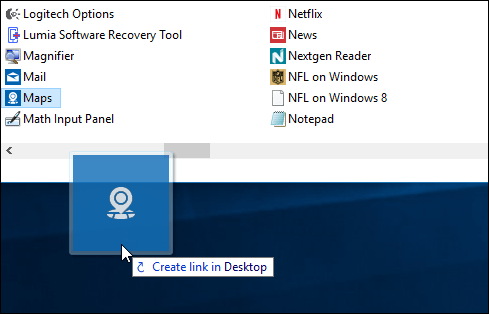
Μπορείτε επίσης να κάνετε δεξί κλικ σε μια εφαρμογή και στη συνέχεια να επιλέξετε Δημιουργία συντόμευσης από το μενού περιβάλλοντος.
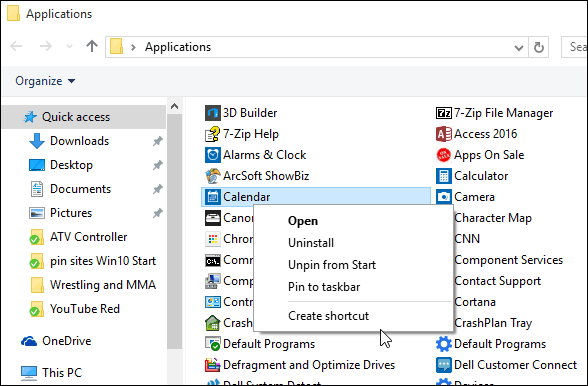
Ωστόσο, θα εμφανιστεί ένα μήνυμα λέγοντας ότι δεν μπορείτε να δημιουργήσετε μια συντόμευση σε αυτήν την τοποθεσία και να ζητήσετε να μετακινηθείτε στην επιφάνεια εργασίας. Κάντε κλικ στο κουμπί Ναι.
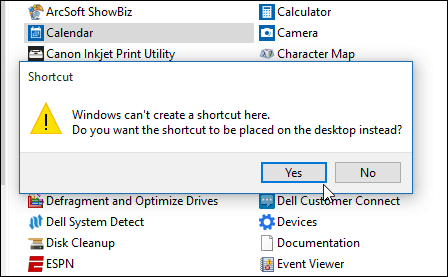
Είτε έτσι είτε αλλιώς χρησιμοποιείτε τη μέθοδο File Explorer, προσθέτει το όνομα της εφαρμογής με shortcut προστέθηκαν σε αυτό. Αν θέλετε να το καθαρίσετε, μπορείτε σίγουρα. Συνήθως διαγράφω την παύλα και τη λέξη συντομότερος τρόπος.
Φυσικά, μόλις δημιουργήσετε τις συντομεύσεις σας,μπορείτε να τα μετακινήσετε σε οποιοδήποτε φάκελο θέλετε. Στα συστήματά μου των Windows 10, χρησιμοποιώ ένα πρόγραμμα από το Stardock που ονομάζεται Φράχτες. Παρέχει έναν εύκολο τρόπο για την οργάνωση στοιχείων επιφάνειας εργασίας σε διαφορετικές ομάδες στην επιφάνεια εργασίας. Στο παρακάτω παράδειγμα δημιούργησα έναν φράκτη για καθολικές εφαρμογές και πρόσθεσα διαφορετικές συντομεύσεις.
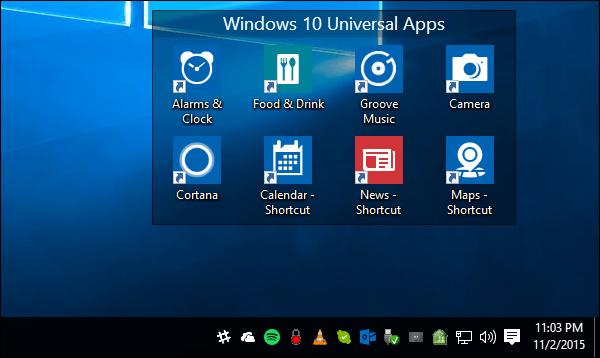









Αφήστε ένα σχόλιο